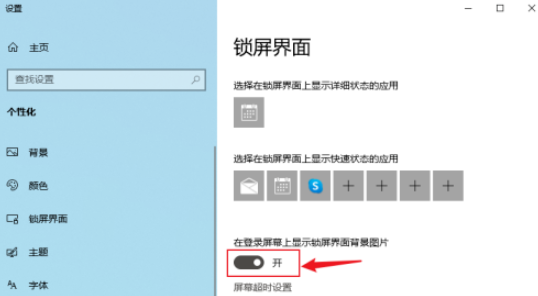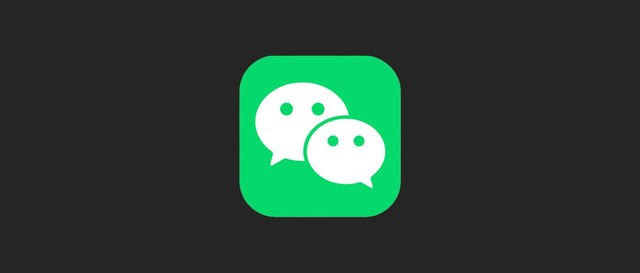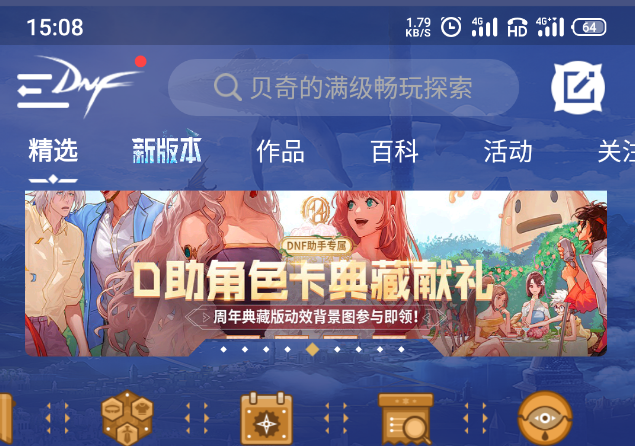最近有朋友问边肖win10怎么改开机登录后台。下面给大家带来了win10电脑开机登录后台更改的方法,有需要的朋友可以过来了解一下。
如何更改win10电脑的开机登录后台;
1.右键单击电脑桌面上的空白处,选择个性化,如图所示:
: 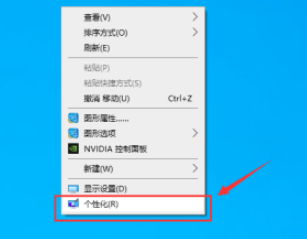 2.点击"锁屏界面",如图所示:
2.点击"锁屏界面",如图所示:
: 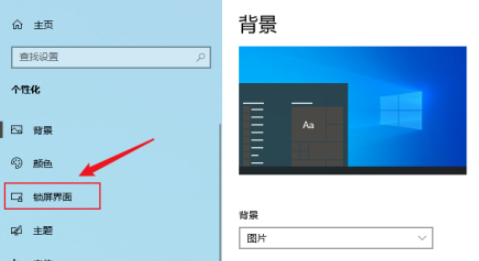 3.点击浏览,如图所示:
3.点击浏览,如图所示:
: 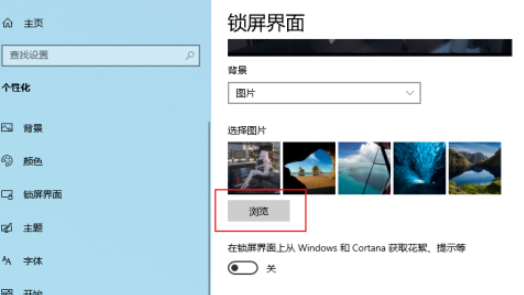 4.找到我们想要设置的图片,点击“选择图片”,如图所示:
4.找到我们想要设置的图片,点击“选择图片”,如图所示:
: 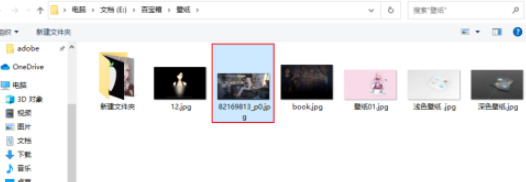 5.选择后,向下滑动找到“登录屏幕显示锁屏界面背景图片”,如图:
5.选择后,向下滑动找到“登录屏幕显示锁屏界面背景图片”,如图:
: 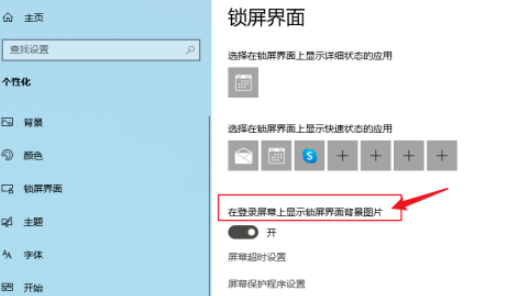 6.打开下面的切换按钮,修改成功,如图:
6.打开下面的切换按钮,修改成功,如图: